Apple Music -soittolistakansion luominen

Apple Music -soittolistakansio näyttää kaikki kappaleesi yhdessä, joten voit toistaa ne järjestyksessä tai satunnaisessa järjestyksessä.
Mobiilidata on niin kätevä asia, että se voi joskus olla helppo unohtaa ja olettaa, että puhelimessasi on aina Internet-yhteys. Kun matkustat ulkomaille, Internet-yhteys voi olla vieläkin hyödyllisempi, sillä se auttaa sinua kääntämään asioita ja tutustumaan täysin uusiin alueisiin. Monet mobiiliverkot perivät maksuja datan käytöstä muissa maissa. Nämä maksut voivat vaihdella paikasta toiseen ja voivat tulla erittäin kalliiksi, jos et ole varovainen.
Yksi tapa suojautua näiltä maksuilta on poistaa dataverkkovierailu käytöstä. Dataverkkovierailulla puhelimesi voi käyttää mobiilidataa ulkomaisista matkapuhelinverkoista. Jos poistat asetuksen käytöstä, puhelimesi rajoittuu yhteyden muodostamiseen vain oman maasi mobiilidatapalveluun. Tämä opas kattaa kuinka dataverkkovierailu otetaan käyttöön ja poistetaan käytöstä iPhonessa.
Vinkki: Dataverkkovierailun poistaminen estää puhelintasi muodostamasta yhteyttä datapalveluun ulkomailla, mutta voit silti lähettää ja vastaanottaa normaaleja tekstiviestejä ja puheluita ulkomailla. Sinun tulee olla tietoinen siitä, että myös näistä voi vielä periä maksuja. Ota yhteyttä matkapuhelinverkkoosi, jos et ole varma niiden maksuista ulkomailla.
Dataverkkovierailuasetus on Asetukset-sovelluksen Mobiilidata-osiossa.
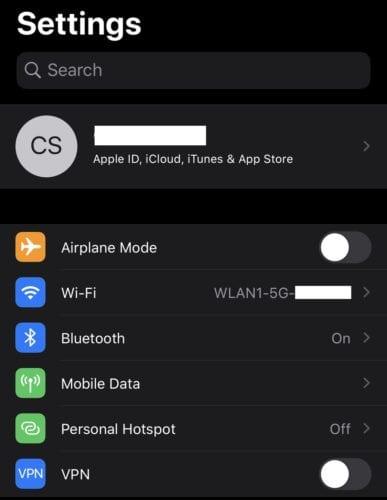
Datan roaming-osiot löytyvät Asetukset-sovelluksesta.
Mobiilidata-kohdassa napauta "Mobiilidatan asetukset" määrittääksesi verkkovierailun.
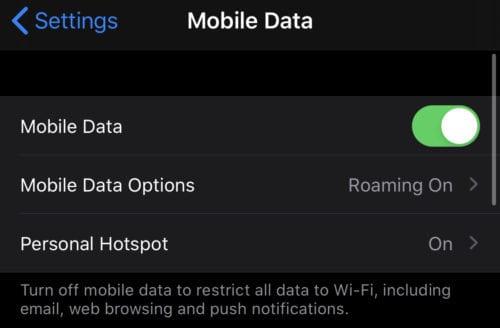
Roaming-asetukset ovat kohdassa Asetukset > Mobiilidata > Mobiilidata-asetukset.
Voit ottaa dataverkkovierailun käyttöön tai poistaa sen käytöstä asettamalla "Data Roaming" -liukusäätimen päälle tai pois päältä.
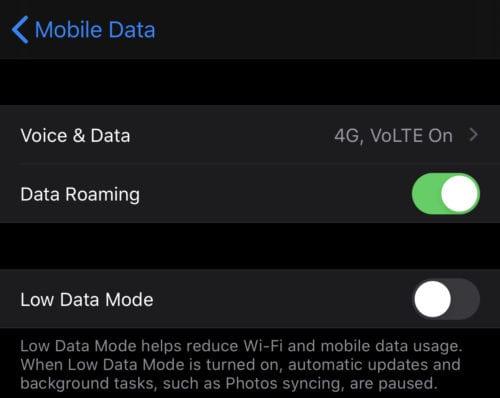
Ota Data Roaming käyttöön tai poista se käytöstä siirtämällä "Data Roaming" -liukusäädintä.
Voit ottaa vähän dataa käyttöön kytkemällä "Low Data Mode" -liukusäätimen päälle. Tämä vähentää jonkin verran taustatiedon käyttöä ja pysäyttää automaattiset päivitykset.
Jos napautat "Ääni ja data", voit määrittää, minkä tyyppiseen dataverkkoon voit muodostaa yhteyden, kuten 4G tai 3G.
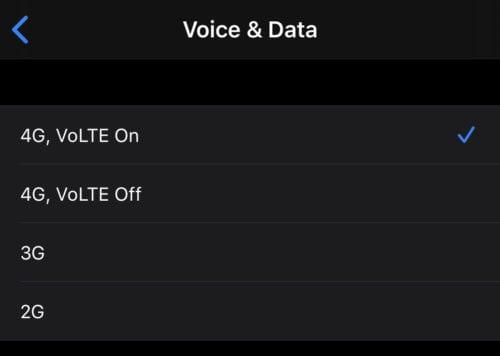
Voit rajoittaa sitä, minkä tyyppistä ulkomaista dataverkkoyhteyttä puhelimesi voi muodostaa napauttamalla "Puhe ja data".
Vinkki: Datan roamingin poistaminen käytöstä voi olla hyödyllistä myös, jos satut olemaan lähellä rajaa. Vieraassa maassa sijaitsevan puhelinmaston signaali voi olla voimakkaampi kuin lähimmän omassa maassasi. Tämä voi johtaa siihen, että sinulta veloitetaan dataverkkovierailukustannukset, vaikka et olisi koskaan lähtenyt maasta. Dataverkkovierailujen poistaminen käytöstä estää tämän mahdollisuuden, koska puhelinta kehotetaan olemaan käyttämättä vieraita dataverkkoja.
Apple Music -soittolistakansio näyttää kaikki kappaleesi yhdessä, joten voit toistaa ne järjestyksessä tai satunnaisessa järjestyksessä.
iOS 26 tuo mukanaan uuden ominaisuuden, jonka avulla voit jakaa henkilökohtaisia esaapuasetuksia yhdestä iPhonesta tai iPadista toiseen.
Jos olet joskus yrittänyt löytää tiesi ilman signaalia, tiedät kuinka nopeasti vain verkossa toimivasta karttasovelluksesta tulee hyödytön.
Jos haluat muuttaa lataussijaintia Safarissa, se on myös erittäin yksinkertaista ja sopii kunkin henkilön lataustiedostojen hallintaan. Alla on ohjeet lataussijainnin muuttamiseen Safari iPhonessa.
App Storen ostohistoriasi kautta tiedät, milloin latasit kyseisen sovelluksen tai pelin ja kuinka paljon maksoit maksullisesta sovelluksesta.
iPhonen iMessage-ryhmäkeskustelutoiminto auttaa meitä lähettämään tekstiviestejä ja keskustelemaan helpommin useiden ihmisten kanssa yksittäisten viestien lähettämisen sijaan.
E-kirjojen ystäville on hienoa, että sinulla on sormiesi ulottuvilla oleva kirjasto. Ja jos tallennat e-kirjasi puhelimeesi, voit nauttia niistä milloin ja missä tahansa. Tutustu parhaisiin e-kirjojen lukusovelluksiin iPhonelle alta.
IPhonen näytöllä näkyvä keltainen akun väri johtuu itse asiassa Applen uudesta ominaisuudesta nimeltä Low Power Mode. Tämä ominaisuus ei aktivoidu automaattisesti ilman käyttäjän lupaa. Jos vahingossa sallit tilan aktivoitumisen laitetta käyttäessäsi etkä nyt tiedä, miten keltainen iPhonen akkukuvake sammutetaan, katso seuraavat ohjeet.
Voit käyttää Picture in Picture (PiP) -toimintoa YouTube-videoiden katseluun näytön ulkopuolella iOS 14:ssä, mutta YouTube on lukinnut tämän ominaisuuden sovellukseen, joten et voi käyttää PiP:tä suoraan. Sinun on lisättävä muutama pieni vaihe, joita opastamme yksityiskohtaisesti alla.
iOS 26 esittelee superyksinkertaisen ominaisuuden, jolla voi asettaa muistutuksia vastaamattomista puheluista. Tämä auttaa minimoimaan tärkeiden puheluiden takaisinsoittamisen unohtamisen riskin.








